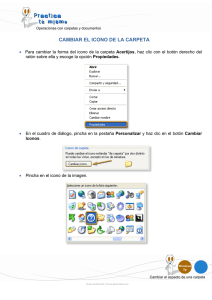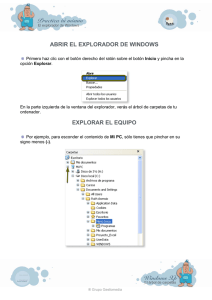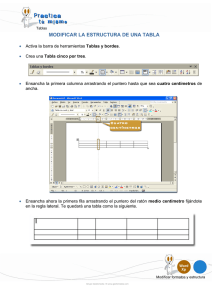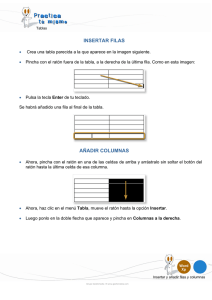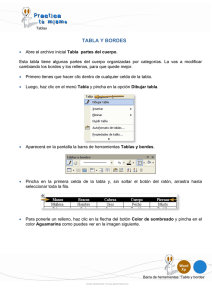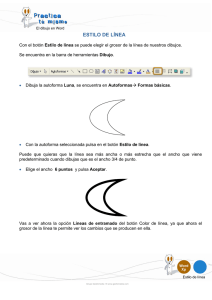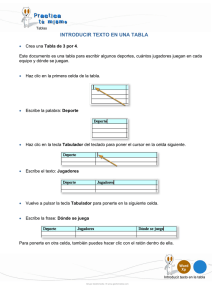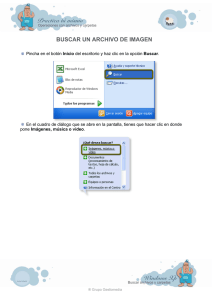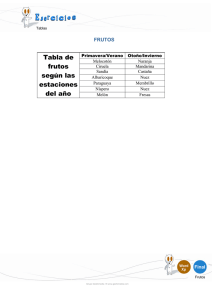1315 - Educapeques
Anuncio
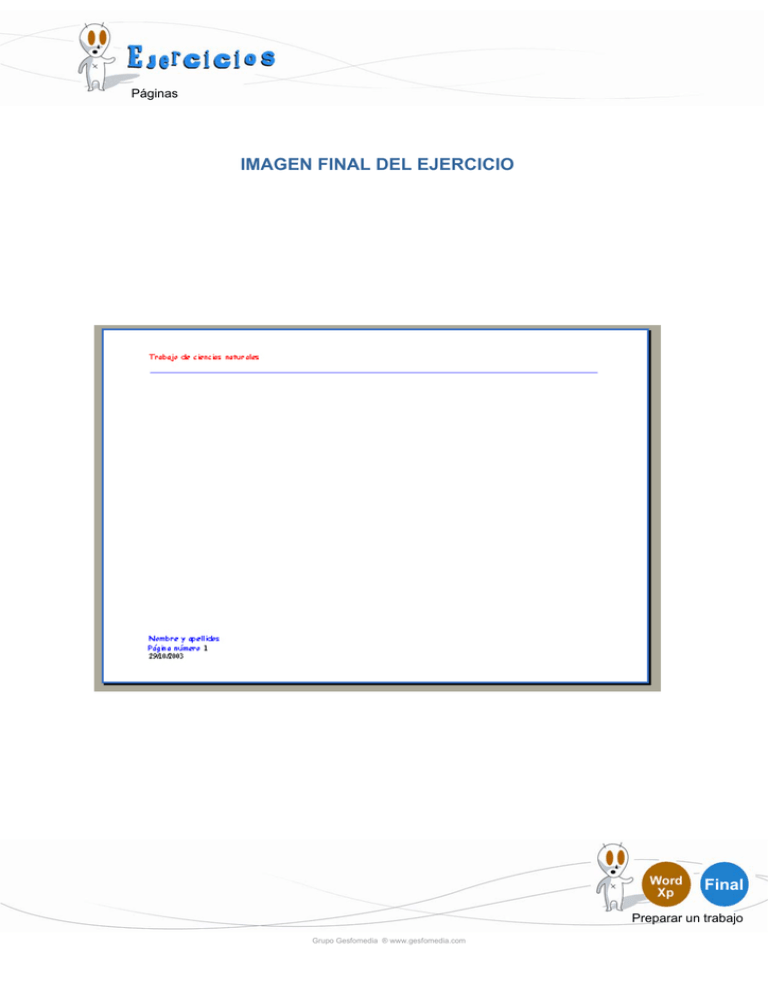
Páginas IMAGEN FINAL DEL EJERCICIO Final Preparar un trabajo Grupo Gesfomedia ® www.gesfomedia.com Páginas CONFIGURAR PÁGINAS. LA ORIENTACIÓN En este ejercicio vas a preparar una página que te sirva para preparar un trabajo sobre animales. • Crea un documento nuevo de Word. • Observa el tamaño y la orientación de la hoja, que está vertical. • Pincha en el menú Archivo y haz clic en la opción Configurar página. • Se abre un cuadro. Pincha en la pestaña Márgenes. • Ahora, haz clic sobre el recuadro Horizontal de la parte de Orientación del cuadro. • Pulsa el botón Aceptar del cuadro. Preparar un trabajo Grupo Gesfomedia ® www.gesfomedia.com Páginas • Para comprobar el resultado, haz clic en el botón Vista Preliminar de la barra de herramientas Estándar. • En la lista Zoom de esta ventana, haz clic en su flecha y pincha en 25%, para ver mejor la hoja. • El resultado es que la hoja ahora se verá así. Preparar un trabajo Grupo Gesfomedia ® www.gesfomedia.com Páginas • Haz clic en el botón Cerrar de la Vista preliminar. UTILIZAR UN ENCABEZADO Y UN PIE • Haz clic en el menú Ver y pincha en la opción Encabezado y pie de página. • Se abre la zona preparada para que construyas el encabezado de la hoja. • Escribe el texto: Trabajo de ciencias naturales. Preparar un trabajo Grupo Gesfomedia ® www.gesfomedia.com Páginas • Selecciona el texto y ponlo en Negrita, tamaño 12 y tipo de letra Comic Sans MS y color rojo. • Pulsa dos veces la tecla Enter, para que el cursor se ponga debajo del texto. Ahora vas a insertar una línea, como aprendiste en lecciones anteriores. • Haz clic en el botón Línea de la barra de herramientas Dibujo, en la parte de debajo de la ventana. • Ahora, pincha y arrastra el puntero del ratón hasta que la línea ocupe lo que en esta imagen. • Cámbiale los formatos, con el color y el estilo de estas imágenes. Preparar un trabajo Grupo Gesfomedia ® www.gesfomedia.com Páginas • El resultado es este. BARRA DE HERRAMIENTAS ENCABEZADO Y PIE • Observa que con el encabezado de página abierto, en algún lugar aparece la barra de herramientas Encabezado y pie de página. • Haz clic en el botón Cambiar entre el encabezado y el pie. Preparar un trabajo Grupo Gesfomedia ® www.gesfomedia.com Páginas • Aparece el pie del documento. • Escribe lo siguiente: Nombre y apellidos. • Selecciona el texto y cámbiale los formatos. Tipo de letra Comic Sans MS, tamaño 12, Negrita y color azul. • Pulsa la tecla Enter, para bajar una fila. • Escribe: Página número. • Haz clic en el botón Insertar número de página. • Al final queda así. • Pulsa la tecla Enter y luego haz clic en el botón Insertar fecha. Preparar un trabajo Grupo Gesfomedia ® www.gesfomedia.com Páginas • La fecha se inserta de esta manera. • Haz doble clic con el ratón fuera del pie del documento y pincha en el botón Vista preliminar. • El ejercicio queda así. • Guarda el ejercicio con el nombre “Trabajo de ciencias”. Preparar un trabajo Grupo Gesfomedia ® www.gesfomedia.com